Bouw een Website: 6 stappen van 0 naar Start

kijk, ik heb al jaren geen baan meer gehad.
in plaats van te haasten om op tijd op het werk te zijn, heb ik de vrijheid om elke dag op mijn voorwaarden te leven.
websites bouwen die inkomsten genereren is hoe ik die vrijheid won.
Ik heb een ton geleerd door de jaren heen. Wat te doen. Wat niet te doen.
in dit bericht, ga ik je leren hoe je een website de eerste keer goed te bouwen.
We zullen samen door het hele proces lopen. Als je dit bericht volgt, heb je een website wanneer je klaar bent.
alles wordt uitgelegd in gewoon Engels, dus maak je geen zorgen als je niet bekend bent met domeinen en hosting. Ik heb duidelijke, eenvoudige begeleiding voor elk mogelijk struikelblok.
het belangrijkste is om uw site nu op te zetten. Het is de eerste stap op weg naar een vast inkomen en je nieuwe baanvrije leven.
Bouw uw Website: Twee Minuten Quickstart spiekbrief
wilt u uw website in het volgende uur opzetten?
deze sectie is het Barebones spiekbriefje om u te helpen meteen in te stellen.
klaar?
- u hebt een webhost nodig. Ik beveel Bluehost omdat het veilig, betrouwbaar, en kost minder dan een kopje koffie per maand. Plus, lezers van mijn site krijgen een exclusieve deal. Wanneer u zich aanmeldt, adviseer ik ten zeerste de aankoop van het domein Privacy + bescherming om uw persoonlijke gegevens uit het openbare register te houden. Het is extra kosten, maar het is het waard.
- vervolgens hebt u een domeinnaam nodig. Dit is waar mensen je vinden op het internet, op www.your-domain-name.com. Als u zich aanmeldt bij Bluehost, ze bevatten een gratis domeinnaam voor het eerste jaar, wat een extra $10-15 bespaart.
- tot slot, download en installeer WordPress op uw site. Dit is hoe u al uw inhoud te beheren. Met Bluehost, WordPress is een één-klik installeren.
Gefeliciteerd! U bent klaar om te beginnen met het bouwen van uw website.
zeker, er is nog veel meer te doen. Maar nu ben je op weg om je twee weken in te zetten en voor jezelf te werken.
Als u problemen had met het volgen van instructies in die eerste drie stappen, wordt alles hieronder veel gedetailleerder uitgelegd. Plus, er zijn tips voor hoe u uw site veilig bewerken en beginnen met de marketing van uw bedrijf.
Bouw een Website Stap 1: Uw website moet ergens wonen (bijvoorbeeld webhosting)
het eerste onderdeel van het bouwen van een website is het vinden van een webhost.
Het lijkt misschien intimiderend, maar dat is het niet.
zie uw website als een verzameling bestanden. Wanneer het “gehost” op uw computer (zoals al uw andere bestanden), alleen u kunt het openen.
wanneer u deze bestanden host op een webserver, kan iedereen verbinding maken met die server via het internet.
hostingbedrijven bieden ruimte op deze servers voor websites van mensen, zodat ze hun eigen server niet hoeven te onderhouden.
wanneer ik verschillende webhosts evalueer, zijn er eigenlijk drie belangrijke dingen waar ik naar kijk: uptime betrouwbaarheid, site snelheid, en klantenservice.
- Uptime is hoe vaak uw website actief is. Als uw site is down, mensen kunnen er geen toegang toe, waardoor het nutteloos.
- Site snelheid is super belangrijk. Mensen blijven niet op websites die lang duren om te laden en Google rangschikt sneller sites hoger.
- klantenservice is echt belangrijk omdat websites problemen hebben. Dat doen ze gewoon. In staat zijn om uit te reiken naar deskundige ondersteuning en krijgen uw probleem opgelost is moeilijk om een prijs op te zetten.
alle gerenommeerde webhostingproviders zullen deze gebieden hebben, zorg er alleen voor dat je niet met een onbetrouwbare gaat.
Bluehost bestaat al een lange tijd en heeft een grote reputatie. Je hoeft niet na te denken over uptime of snelheid, en 24/7 klantenservice wordt geleverd met elk plan dat ze bieden.
zorgeloze hosting is de eerste reden dat ik Bluehost aanbeveel. Het is $ 2.95 / maand en wordt geleverd met een gratis domeinnaam, one-click WordPress installeren, en een 30-dagen geld terug garantie.

om van de korting te profiteren gaat u naar Bluehost en klikt u op ” aan de slag nu.”
dat gaat een nieuwe pagina openen die drie verschillende plannen schetst. Je wilt het basisplan. Het heeft alles wat je nodig hebt om een website van de grond te krijgen voor een onverslaanbare prijs.
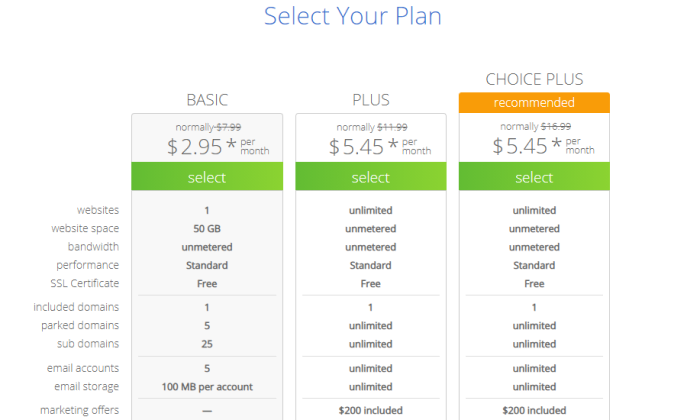
klik op” Select ” Onder het basisplan.
Dit opent een nieuw scherm waarin u wordt gevraagd uw domein in te stellen:
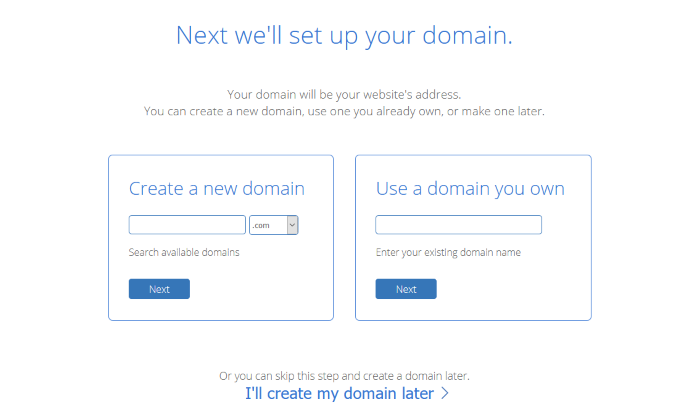
aangenomen dat u nog geen domein hebt, moet u er een aanmaken. Bluehost maakt het super eenvoudig, en we gaan over het creëren van een nieuwe domeinnaam in Stap 2 hieronder.
dus Typ uw gewenste domeinnaam in als u deze hebt. Anders, klik op” Ik maak mijn domein later ” onder de twee vakken. Dit opent een nieuw venster waar u uw gegevens kunt invoeren en klaar aanmelden.
nadat u uw informatie hebt ingevuld, zal het u vragen welk pakket u wilt kopen:
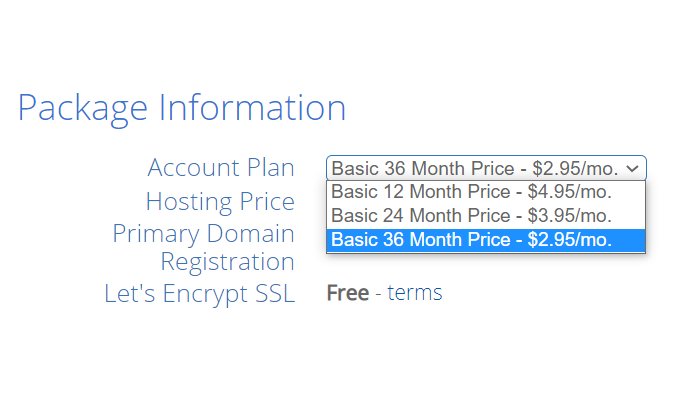
Ik adviseer om te gaan met de “basisprijs van 36 maanden” om het goedkoopste hostingplan voor de langste tijd te krijgen. Er zijn hogere voorafkosten dan de een-en tweejarige plannen, maar dit bespaart u het meeste geld op de lange termijn.
onder de pakketinformatie staan de verschillende pakketextras die u kunt kiezen:
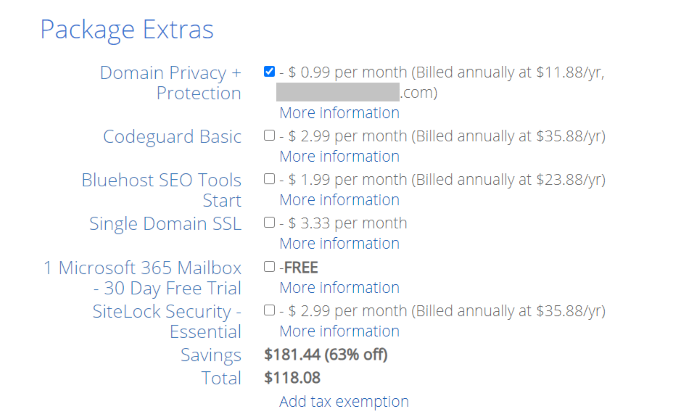
Met uitzondering van Domain Privacy + Protection kunt u al deze extra ‘ s voorlopig negeren. Sommige van hen kunnen standaard worden gecontroleerd, dus zorg ervoor dat degenen die u niet wilt deselecteren.
u wilt domein Privacy + bescherming omdat het voorkomt dat de persoonlijke informatie die u hebt gebruikt om uw domein te registreren deel uitmaakt van het openbare register. Zodra de extra bescherming is ingeschakeld, potentiële aanvallers zal alleen in staat zijn om Bluehost ‘ s zakelijke informatie te zien wanneer ze zoeken uw domein.
voeg daarna uw betalingsinformatie toe, vink het vakje aan dat zegt dat u de Algemene Voorwaarden hebt gelezen, en klik op “Verzenden”.”
zo heb je een host voor je website.
belangrijke opmerking: Als u besluit om het Bluehost-aanmeldproces te voltooien en later uw domein aan te maken, zult u de Domain Privacy + Protection niet zien onder pakket Extra ‘ s. U zult die optie later moeten upgraden.
Bouw een Website Stap 2: Kies de perfecte domeinnaam
Als u dat nog niet hebt gedaan, is het tijd om een domeinnaam voor uw website te kiezen. In deze sectie zal ik u uitleggen hoe u zich aanmeldt voor een domeinnaam bij Bluehost.
het moeilijkste aan het kiezen van een domeinnaam is het vinden van een domeinnaam die nog niet genomen is, dus ik ga ook twee methoden delen die je kunt gebruiken om iets nieuws te bedenken.
heeft u al ideeën? Voer hier uw potentiële domeinnaam in om te zien of deze beschikbaar is:
u hebt zowel een webhost als een domeinnaam nodig om een website te bouwen, dus het is echt leuk dat Bluehost een gratis domein bevat voor het eerste jaar. U kunt uw domein kiezen als onderdeel van de aanmelding of u kunt het later doen.
wanneer u klaar bent om uw domeinnaam op Bluehost aan te maken, typt u deze in het vak “Maak een nieuw domein aan.”
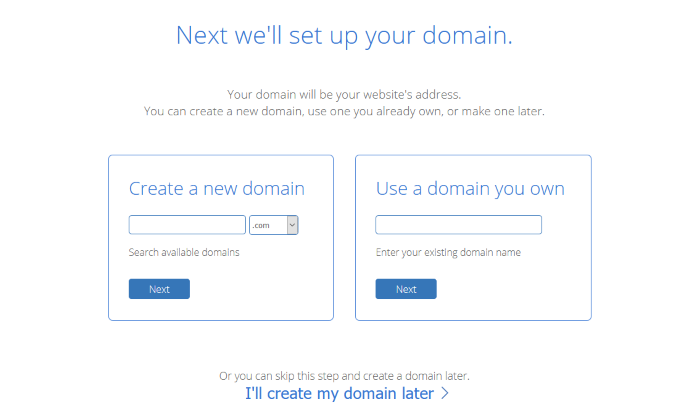
u kunt andere domeinen selecteren naast de domeinen die eindigen op”. com”. Bluehost laat u .org, .tech,. io, en anderen. Dit is handig omdat tonnen van de .com namen zijn al genomen.
wanneer u uw idee invoert, laat Bluehost u het domein aanmaken als het beschikbaar is. Zo niet, zullen ze suggesties van domeinen die beschikbaar zijn en dicht bij de naam die u getypt.
bijvoorbeeld, Ik heb geprobeerd om bestmarketing aan te maken.com, die al bezet was. Hier zijn de suggesties van Bluehost:
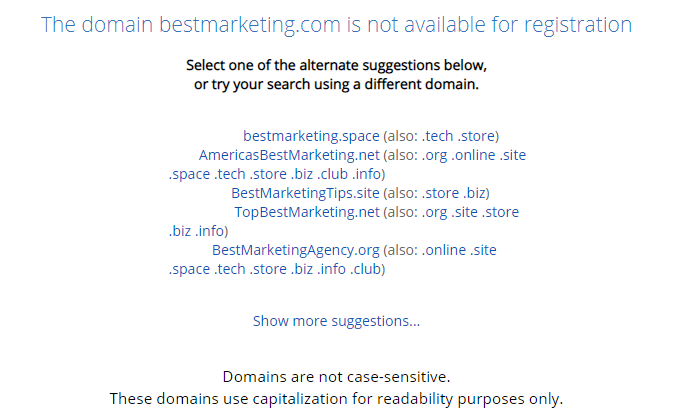
zoals u kunt zien, zijn er tal van opties beschikbaar die redelijk dicht bij wat ik wilde.
het kan enige tijd duren om met een domeinnaam te komen die u leuk vindt. Je wilt iets dat spreekt tot uw bedrijf, uw merk, en uw doelen.
denk er echter niet teveel over na. Terwijl sommige namen misschien een beetje beter dan anderen, het is uiteindelijk een zeer klein deel van uw bedrijf, in vergelijking met de werkelijke inhoud op uw website.
kom met een paar namen met behulp van de volgende methoden, zet ze dan opzij voor een nacht en kies uw favoriete in de ochtend.
Optie # 1-Brute Force Method
Als u een bijzonder creatief persoon bent, kunt u zelf proberen om een geweldige domeinnaam te vinden, uit de top van uw hoofd.
Dit was veel gemakkelijker jaren geleden, toen er minder goede domeinnamen werden genomen, maar het is nog steeds mogelijk als je creatief wordt.
Kies een domeinnaam registrar (waar u het domein kunt kopen), en zoek vervolgens naar de domeinnamen die u vindt. Het zal u vertellen of het domein beschikbaar is om te kopen of niet.
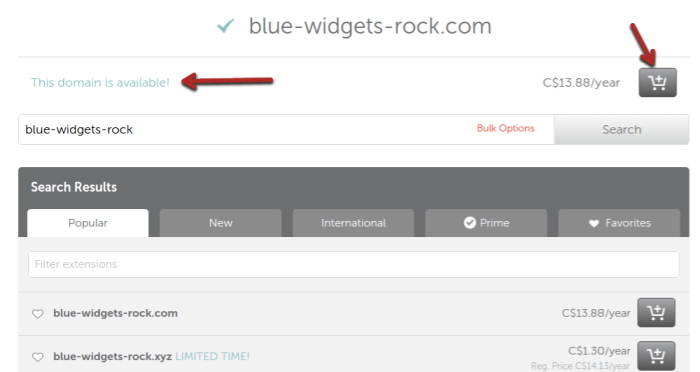
merk op dat u moet proberen het gebruik van koppeltekens in een domeinnaam te vermijden, zelfs als de domeinnaam registrar probeert u de deal van de eeuw te geven. Als je gloednieuw bent, neem dan de tijd en bekijk deze lijst met best practices voor domeinnamen.
een van de meest gewaardeerde domein registrars is Domain.com
Optie # 2-Gebruik een Tool
Als u een beetje creativiteit nodig hebt, zijn er enkele grote gratis domeinnaamgeneratoren tot uw beschikking.
voer een of twee trefwoorden in en de generator zal zoeken naar manieren om deze woorden te combineren tot een domeinnaam. Het echt handige deel is dat ze ook laten zien of het domein beschikbaar is.
u kunt een naam registreren via de link die zij aanbieden (die een affiliate link zal zijn naar een domeinnaam registrar), of ga gewoon naar uw favoriete registrar en doe het.
Het eerste gereedschapsvoorbeeld dat ik heb is NameMesh. Zoals de naam al doet vermoeden, probeert het woorden samen te voegen. Als u de “hide registered” knop aanvinkt, ziet u alleen domeinnamen die daadwerkelijk beschikbaar zijn.
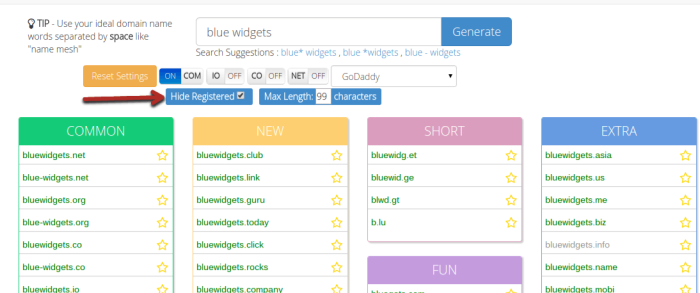
een ander goed hulpmiddel is Panabee. Het werkt op dezelfde manier, maar kan u verschillende resultaten geven. Als er een blue heart naast de voorgestelde domeinnaam, betekent dit dat het beschikbaar is voor aankoop.
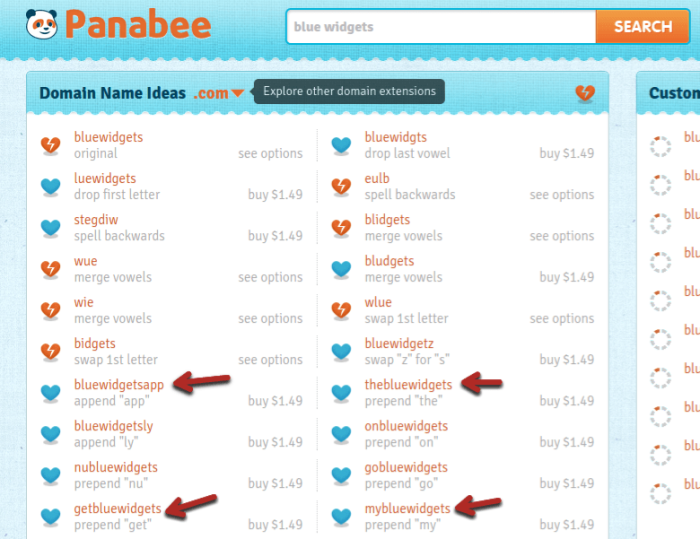
veel van de namen zullen dom zijn, maar je krijgt er meestal een paar die redelijk goed zijn.
zodra u een domeinnaam hebt gekozen, moet u deze registreren en vervolgens uw domeinnaam naar uw hostingaccount verwijzen. Dit is vrij eenvoudig. Uw hostingbedrijf stuurt u na registratie een e-mail met DNS-servers (die lijken op webserveradressen).
Als u Google “+ DNS servers”, kunt u meestal een help-document dat u laat zien waar uw domeinnaam in uw hosting account.
in sommige gevallen kan het zijn dat uw gewenste domeinnaam niet beschikbaar is. Als dat gebeurt, probeer dan de woorden door elkaar te halen of een werkwoord aan de naam toe te voegen.
Bouw een Website Stap 3: Kies een CMS
CMS staat voor content management system.
onthoud dat u de bestanden van uw website op uw hostingserver opslaat. Als je echt wilde, je kon deze bestanden bewerken elke keer dat je wilde een wijziging aan te brengen in uw zakelijke website.
dat is natuurlijk een beetje lastig om te doen.
met een CMS kunt u uw website bewerken vanuit het domein zelf. U kunt inloggen op het domein en vervolgens uw lay-out, instellingen en inhoud aanpassen, en nieuwe berichten en pagina ‘ s maken, vaak met behulp van website templates die gemakkelijk te gebruiken zijn.
met andere woorden: het maakt het maken en updaten van een website veel gemakkelijker en bespaart u een ton van tijd.
Er is geen perfect CMS. Er zijn er honderden, sommige beter dan anderen. In het algemeen echter, alle van de top degenen hebben verschillende sterke en zwakke punten.
Ik ga ervan uit dat je gewoon probeert om een relatief eenvoudige website of blog draaiend te krijgen. Als dat zo is, blijf dan bij één van de populaire CMS ‘ s die ik ga schetsen. Het zal je leven een stuk makkelijker maken.
als u een aangepaste webapp of ingewikkelde tool probeert te maken, hebt u een aangepaste oplossing nodig. Werk samen met een ontwikkelaar voor uw project of huur een ontwikkelingsfirma in.
Het zou onmogelijk zijn om u stap voor stap te laten zien hoe u elk van deze op elke webserver moet installeren, maar u kunt een tutorial vinden als u Google of op Youtube zoekt naar:
“install “
Optie #1: WordPress
WordPress is de koning van CMS ‘ s. Het is veruit de meest populaire optie voor deze en het is gebruiksvriendelijke zakelijke website templates en het gemak van social media delen.
om verwarring te voorkomen: WordPress.com is de site van derden waar u gratis blogs kunt maken, maar WordPress.org is waar u kunt downloaden van de WordPress software te installeren op een website.
WordPress is beroemd geworden als een fantastisch blogplatform. Als u vooral op zoek bent naar het opzetten van een blog-gebaseerde website, het is een geweldige optie.
Het beschikt over een zeer intuã tieve admin back-end die het veranderen van de meest eenvoudige website template opties, evenals het creëren van nieuwe berichten en pagina ‘ s, eenvoudig maakt.
een gebied dat zowel een sterkte als een zwakte is, zijn plugins.
WordPress heeft meer dan 57.000 plugins in zijn Bibliotheek – Het is enorm.
Dit is goed omdat het betekent dat u plug-ins kunt gebruiken om WordPress bijna alles te laten doen wat u wilt, inclusief het gebruik van sociale media om verkeer naar uw bedrijfswebsite te sturen.
echter, niet alle aspecten van plugins zijn goed:
- ze kunnen uw site opzwellen: het is belangrijk om niet te laten meeslepen met plugins. Als je te veel hebt, zullen ze aanzienlijk vertragen uw website.
- het kunnen veiligheidsrisico ‘ s zijn: wanneer plug-ins up-to-date worden gehouden, zijn ze vrij veilig. Echter, omdat de meeste plugins zijn gratis, de makers vaak stoppen met het onderhouden van hen. Na verloop van tijd, ze kunnen worden veiligheidsrisico ‘ s en kan leiden tot uw site krijgen gehackt.
- ze zijn niet zwaar beoordeeld / getest: iedereen kan een plugin voor WordPress publiceren zonder goedkeuring. Dus, wanneer u een plugin te installeren, je een risico te nemen. Soms zul je een plugin bij te werken en het zal uw hele site crashen.
over het algemeen zijn plugins leuk om te hebben als je ze echt nodig hebt, maar probeer het aantal dat je gebruikt te minimaliseren. Voor meer informatie, kijk op deze video:

Optie # 2: Joomla
direct achter WordPress is Joomla. Het is niet zo intuïtief, maar is nog steeds relatief eenvoudig.
nogmaals, het is vrij eenvoudig om berichten en pagina ‘ s te maken en te bewerken en je hebt enige controle over de website-Instellingen.
ook heeft Joomla, net als WordPress, een grote (niet helemaal dezelfde schaal) bibliotheek van plugins. Maar nogmaals, deze hebben dezelfde beperkingen. Ze worden door niemand getest en raken vaak verouderd, wat leidt tot veiligheidsrisico ‘ s.
optie # 3: Drupal
van deze eerste drie websitebouwopties is Drupal de meest geavanceerde. Het zal het moeilijkste zijn om te leren, maar het stelt u ook in staat om meer aan te passen.
het lijkt veel op Lego blokken, waar je de stukken samenstelt die je wilt (niet makkelijk voor beginners).
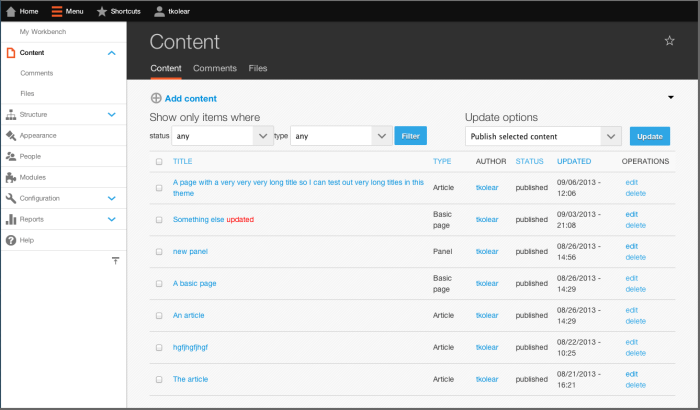
in plaats van plugins heeft Drupal modules. Het is niet zo groot als een van de alternatieven, maar daar is een reden voor. Drupal laat zien welke modules actief worden ontwikkeld en onderhouden. Dit gaat een lange weg in de richting van het beperken van uw zakelijke website beveiligingsrisico ‘ s.
Ik zou Drupal niet echt aanraden voor een beginner, maar als je weet dat je wat geavanceerde aanpassingen nodig hebt, kan het een optie zijn voor zover het een websitesjabloon betreft.
optie # 4-Rainmaker
Het Rainmaker Platform is niet zo populair als de eerste drie opties, maar ik wilde het toevoegen. Het is gemaakt door de genieën van CopyBlogger, waardoor je weet dat het een hoogwaardig product is.
de reden dat ik het hier als optie heb opgenomen is omdat het niet alleen een zeer gepolijst CMS is, het is een CMS speciaal ontworpen voor internetondernemers.
Hier zijn slechts enkele van de functies die het biedt:
- lidmaatschapssites, forums en online trainingen
- uploaden, beheren en verkopen van digitale producten zoals software, ebooks en meer
- ingebouwde analytics & rapportage
- ingebouwde A/B testen
- Cloudhosted, met upgrades, onderhoud en beveiliging, alles is geregeld.
- exporteer content naar WordPress op elk gewenst moment.
Dit zijn enkele zeer unieke en handige functies, die problemen oplossen die Internet marketeers vaak hebben, zonder een plugin of service te moeten vinden om te gebruiken.
u zult merken dat veel aspecten lijken op WordPress omdat het is gebaseerd op WordPress.
een beperking is als het gaat om thema ‘ s (Ik zal binnenkort meer in detail).
Rainmaker is beperkt tot Genesis-thema ‘ s. Er zijn er momenteel ongeveer 30. Als je van eenvoud, dit maakt het gemakkelijk om een aantrekkelijk thema te vinden, dus misschien is het niet echt een zwakte.
zodra u een thema kiest, is het vrij eenvoudig om aangepaste CSS-of ontwerpwijzigingen toe te passen die u wilt:
een echt grote bonus is dat het zoveel inhoudstypen ondersteunt.
in plaats van een landing page tool te moeten kopen of een goed podcasting platform te moeten vinden, kunt u de content tools gebruiken. Dit helpt bij social media brand building.
ten slotte kunt u het verkeer controleren en conversieratio-optimalisatie uitvoeren, direct in het CMS. Dat is een ongelooflijke functie, gedaan op een eenvoudige manier, die is geweldig voor beginners.
de belangrijkste beperking is dat als je een functie wilt die niet is ingebouwd, je pech hebt. Er zijn geen plugins op het Rainmaker platform op dit moment, dus wat je ziet is wat je krijgt.
Bouw een Website Stap 4: Kies uw merkidentiteit

Op dit moment hebt u een soort website in bedrijf.
nu moeten we het geweldig maken.
voor alle belangrijke CMS installeert u een thema. Thema ‘ s zijn gebouwd op de basis CMS, maar zijn aangepast om er anders uit te zien en te functioneren. Hierdoor kunnen thema ‘ s worden gebouwd voor verschillende bedrijven: kunstenaars, ondernemers, podcasters, lokale bedrijven, enz.
Ik ga de thema ’s voor de belangrijkste 3 CMS’ s die ik hierboven geschetst. Ze werken vrijwel allemaal hetzelfde.
Hoe vind je een geweldig WordPress thema om een Website te bouwen
je hebt een paar verschillende opties als het gaat om het kiezen van een WordPress thema. De eerste optie is om te zoeken binnen WordPress.
Ga naar “Appearance > Themes “in het zijmenu en klik vervolgens op” add new “bovenaan:
u kunt thema ’s sorteren op” featured”,” popular “of op een geavanceerd” feature filter ” dat u zoekt.
als het uiterlijk van de thumbnail van het thema u bevalt, klikt u ergens op om een voorbeeldvenster te openen.
als het voorbeeld u bevalt (in het rechterpaneel), klikt u op Installeren. Anders, klik op de” X ” knop en je gaat terug naar uw zoekscherm.
zodra u een thema installeert, moet u het activeren om het op te lichten op uw website. U kunt dat direct doen vanuit het succesvolle installatiescherm. Of, ga terug naar uw belangrijkste thema ‘ s pagina en u zult uw nieuwe thema te zien als een optie.
Klik erop zoals eerder, maar deze keer zal er een “activeren” optie zijn, evenals een “live preview” optie als je niet zeker weet dat je het echt wilt activeren.
de tweede optie is om een thema te vinden met behulp van een site van derden. Dit zijn meestal premium thema ‘ s, dus verwachten te betalen $30-60 voor een thema. U kunt een aantal grote gratis thema ‘ s te vinden, maar de beste zijn allemaal premium opties.
Het is een eenmalige vergoeding en ik raad het aan als u serieus bent over uw bedrijf. U kunt altijd beginnen met een gratis thema en later converteren naar premium, hoewel.
De meest bekende marktplaats is Themeforest, maar als je anderen wilt proberen, zoek dan gewoon naar “WordPress thema’ s ” in Google.
wat u zult vinden, met Themeforest, is dat er veel meer opties zijn:
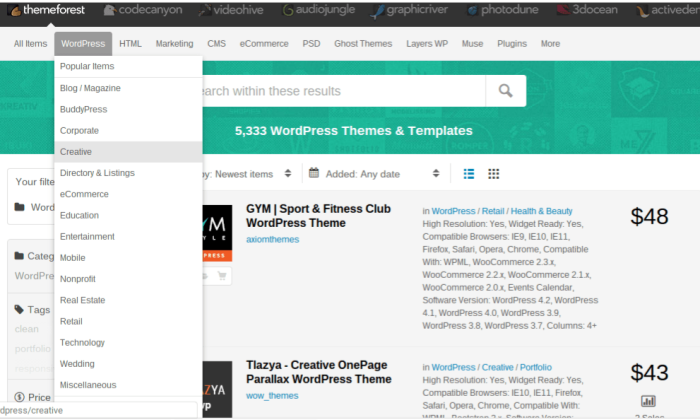
u kunt thema ‘ s sorteren op categorie, tag, Prijs, populariteit en meer. Aan de rechterkant, zie je een prijs voor het thema, evenals het bedrag van de verkoop heeft.
Als u op een thema klikt, kunt u alle beoordelingen zien, evenals een voorbeeld en meer details over het thema.
met een premium thema, krijg je niet alleen betere thema ‘ s in het algemeen, maar je krijgt ook ondersteuning van de thema maker zelf, die zeer nuttig kan zijn voor beginners.
Bouw een Website met Drupal Thema ’s
Drupal heeft, net als WordPress, een eigen depot van thema’ s. Het verschil is dat het zich buiten de admin panel.
de zoekmachine is niet zo vriendelijk, maar je hebt nog steeds een behoorlijk aantal thema-opties (Ik zou niet zeggen zo goed als WordPress, hoewel):
Er is geen eenvoudige preview, in de meeste gevallen, dus je zult moeten gaan in elk thema en kijk rond voor links naar documentatie en demo ‘ s.
Als u er een vindt die u leuk vindt, scroll dan een beetje naar beneden, onder de intro voor het thema, naar de sectie downloads. Download een van de meest recente versies.
besteed speciale aandacht aan het versienummer. Versie 6 thema ‘ s zal niet werken op versie 7 van Drupal en vice versa.
u moet het thema uploaden naar de themamap in Drupal:
/sites/all/themes/yourThemeName
navigeer naar “administrate > themes” en klik op “enable” op het nieuwe thema. Tot slot moet u naar gebruikersvoorkeuren gaan en het nieuwe thema selecteren.
als het moeilijk klinkt, is hier een korte tutorial die je laat zien hoe het te doen:
u kunt ook premium thema ‘ s kopen voor Drupal, wat ik ten zeerste aanraad. Ze zijn veel gemakkelijker om door te zoeken, plus ze zien er meestal mooier zo ver als een website template. Nogmaals, u kunt Themeforest of een ander thema marktplaats die u wilt gebruiken.
Bouw een Website met een Joomla thema
Joomla is een beetje anders, omdat u een thema op een site van derden moet vinden. Maar, als u zoekt naar “gratis Joomla thema’ s, ” kunt u vele solide gratis opties te vinden.
U kunt ook nog steeds Themeforest of een andere premium marktplaats gebruiken.
De installatie is vrij eenvoudig. U moet het thema downloaden en vervolgens uploaden naar uw CMS.
bekijk de volgende video om te zien hoe het moet:
Bouw een Website Stap 5: Hoe uw Website te bewerken zonder alles in de war te brengen
Ik herinner me dat ik een complete beginner was van alle dingen op internet en bang was dat ik een website zou breken. Hoewel het waarschijnlijk niet gebeurt als je voorzichtig bent, kan het gebeuren.
een van de belangrijkste stappen om een website te bouwen is om het te beschermen met behulp van een dochterthema. Een kind thema is meestal een style sheet dat gescheiden wordt gehouden van de rest van de bestanden van uw thema op de webserver.
u kunt CSS invoeren in een dochterthema om het uiterlijk van uw website aan te passen. Er zijn 2 redenen waarom u dit doet:
- Het is moeilijk om uw site te breken – u kunt altijd naar uw hosting gaan en eenvoudig de dochterthema-bestanden verwijderen, indien nodig.
- het beschermt u tegen updates – als u een thema in WordPress bijwerkt (wat vaak nodig is om veiligheidsredenen), zal het alle wijzigingen die u in de themabestanden zelf hebt gemaakt, wissen. Een kind thema zal niet worden beïnvloed, dus je hoeft geen tijd te verspillen opnieuw uitvoeren van uw wijzigingen.
Maak een Dochterthema in WordPress
de reden dat de meeste sites gehackt worden is vanwege verouderde software. Gezien hoe vaak WordPress, de thema ‘ s en de plugins krijgen verouderd, moet u altijd alles bij te werken, indien mogelijk op uw webserver.
een kind thema is een noodzaak in WordPress.
het maken van een dochterthema omvat het maken van een nieuw CSS-blad (U kunt een eenvoudige teksteditor gebruiken) en het toevoegen van basisthema-informatie (kijk naar de afbeelding hieronder).
vanaf daar hoeft u het alleen maar te uploaden naar WordPress (zoals elk ander thema) en het te activeren. Aangezien er geen functionaliteit in uw kind thema, zal WordPress blijven met behulp van de ouder thema (zolang je het correct te identificeren in het kind thema).
Hier is een complete en eenvoudige handleiding voor het maken van een dochterthema.
zodra u een dochterthema heeft, kunt u het zien door te navigeren naar “Appearance > Editor”. U kunt elke aangepaste CSS die u wilt toevoegen en klik vervolgens op “Opslaan” voor uw wijzigingen van kracht worden.
Maak een subthema in Drupal
Als u met Drupal gaat, kunt u geen “kind”-thema maken, maar u kunt wel een “subthema”maken.
Het is hetzelfde concept. U kunt stijlen toepassen op subthema’ s, die het bovenliggende thema overschrijven.
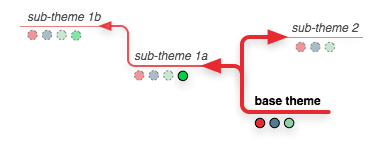
Hier is een complete handleiding voor het maken van een Drupal subthema.
Maak een Duplicaatthema aan in Joomla
u kunt geen subthema ‘ s aanmaken in Joomla. De kast die je kunt krijgen is om een duplicaat thema te maken.
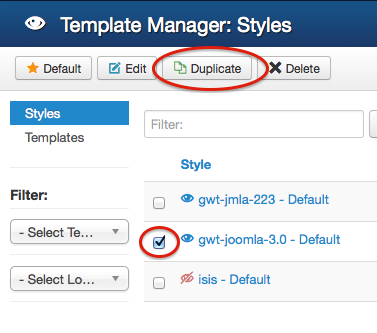
wanneer u op Dupliceren klikt, zal het een exacte kopie van het oorspronkelijke thema maken en de standaard kopie worden.
merk op dat dit niet hetzelfde is als een dochterthema, helaas. In wezen, je maakt een nieuw duplicaat thema, af en toe, om te dienen als een back-up, in het geval er iets mis gaat.
Stap 6 om een Website te bouwen: start de Marketing van uw bedrijf
Op dit punt moet u een website hebben die werkt en er fatsoenlijk uitziet.
u kunt eindelijk het technische gedeelte van het bouwen van een website afronden en verder gaan met de dingen die u oorspronkelijk wilde doen.
hoewel het zal variëren, afhankelijk van uw project of bedrijf, probeer dan de volgende vier dingen te doen.
Stap # 1: een logo ophalen
Branding zelf is belangrijk. Een logo is een van de belangrijkste manieren waarop klanten uw bedrijf zullen herkennen.
als u al een bedrijf hebt, kunt u een logo hebben, wat dit gemakkelijk maakt. Zo niet, dan moet je er een laten maken. Hier zijn een paar verschillende opties om ontwerpers te vinden:
- Fiverr: Je betaalt $ 5-20 om een logo te krijgen. U krijgt geen geweldig logo voor die prijs, maar het kan goed zijn om u te beginnen.
- Upwork: plaats hier een vacature en ontwerpers zullen solliciteren om uw logo te maken. Buitenlandse werknemers zijn meestal erg goedkoop, terwijl ervaren westerse ontwerpers een paar honderd dollar kunnen kosten. Nogmaals, je krijgt waar je voor betaalt.
- Dribbble: als u een top-notch logo wilt, zoek dan naar “logo” op Dribbble. Blader door de ontwerpen die komen, totdat u een ontwerper die je liefde. Neem contact met ze op en huur ze in. Dit is de duurste van alle opties.
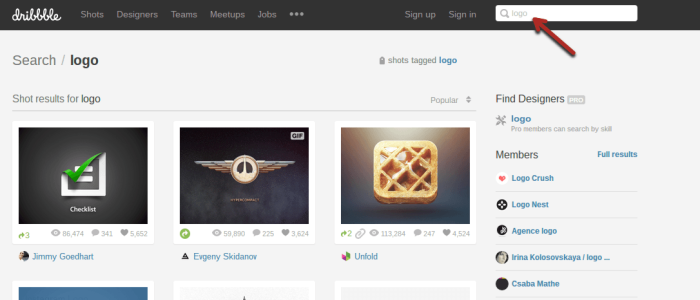
Stap #2: Schrijf uw Website Copy
Op dit moment hebt u een vrij lege website. Begin met vertrouwd te raken met uw CMS. Dan, maak basispagina ‘ s, zoals de “Over” pagina.
begin vervolgens uw startpagina in te vullen met het eerste bericht(en) dat u aan nieuwe bezoekers wilt laten zien.
Stap #3: Installeer Google Analytics
hoewel analytics niet meteen van belang zijn, wilt u meteen beginnen met het verzamelen van gegevens.
Installeer de Google Analytics-code op uw website, zodat u alle bezoekers kunt volgen. Lees dan deze handleiding voor Google Analytics, zodat u kunt beginnen met het begrijpen hoe uw website presteert.
Stap #4: Plan uw Marketingstrategie
Nu u een website hebt en weet hoe u deze moet gebruiken, is het tijd om uit te zoeken hoe u bezoekers naar de site kunt krijgen.
Ik heb veel artikelen geschreven over het creëren van marketingstrategieën en het genereren van verkeer. Nu kun je ze eindelijk gebruiken:
- The Beginner ’s Guide to Online Marketing
- How to Grow Your Blog Traffic by 20.000 Visitors a Month
- the Advanced Guide to Content Marketing
- 13 Content Marketing Hacks die u zullen helpen meer klanten aan te trekken
- 9 Link Building Resources That’ ll Increase Your Search Rankings
conclusie
voordat u aan de slag gaat met de zes stappen om een website te bouwen, moet ik Ik zeg je nog één ding: wees geduldig.
iedereen worstelt een beetje om zijn eerste website te bouwen en de meeste worstelen tijdens het bouwen van hun eerste paar. Je zult beter worden, hoe meer je oefent.
Als u gefrustreerd raakt door iets, haal dan diep adem, ontspan een minuut en Google uw probleem. Als je vasthouden aan een van de CMS in dit artikel, er zijn tutorials voor zowat alles die er zijn.
U kunt ook gebruik maken van Youtube. Het is vaak makkelijker om te volgen samen met een video dan het is met een tekst walkthrough.
en, hoewel het opzetten van een website je niet van de ene op de andere dag een succes maakt, is het je eerste stap op de berg.
blijf leren, blijf testen en je zult langzaam maar zeker echte vooruitgang zien.